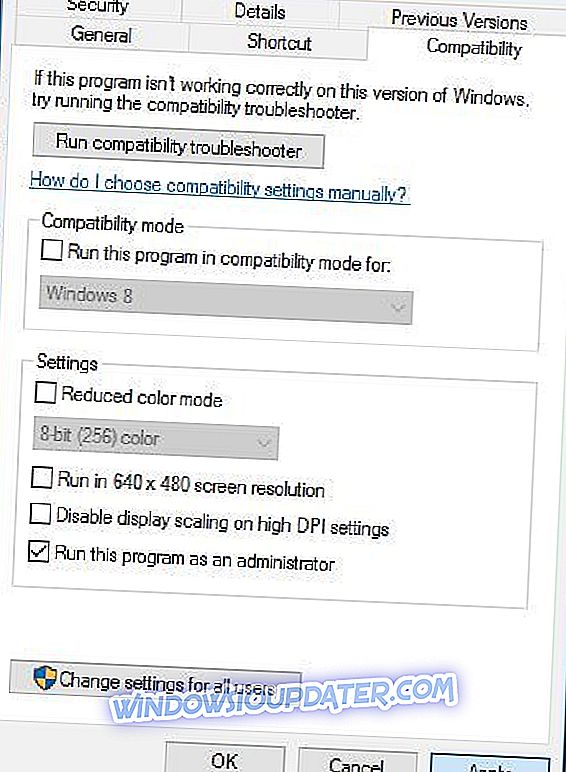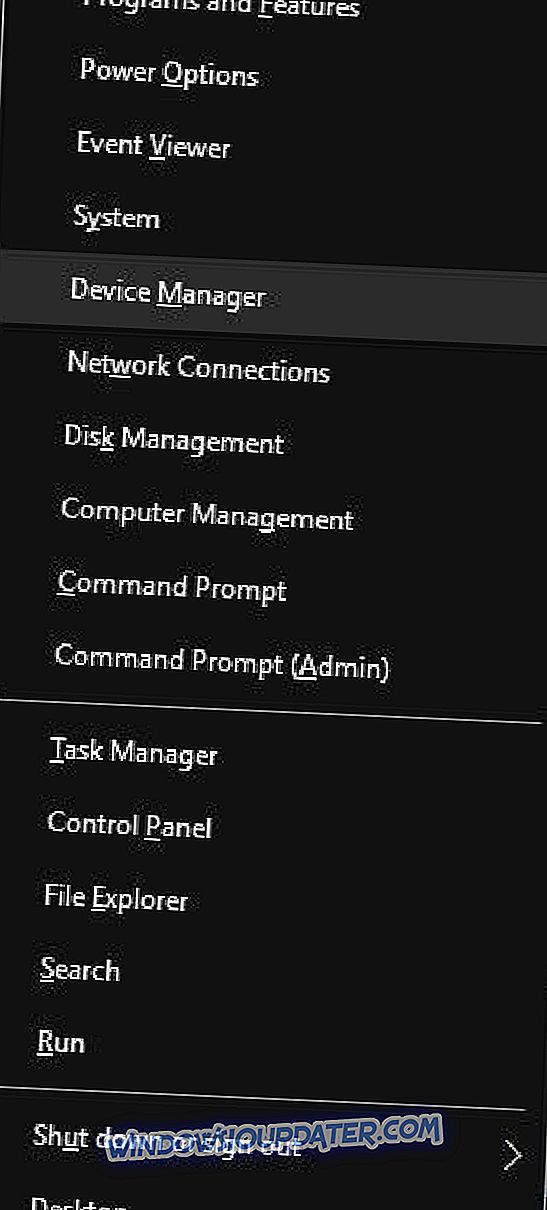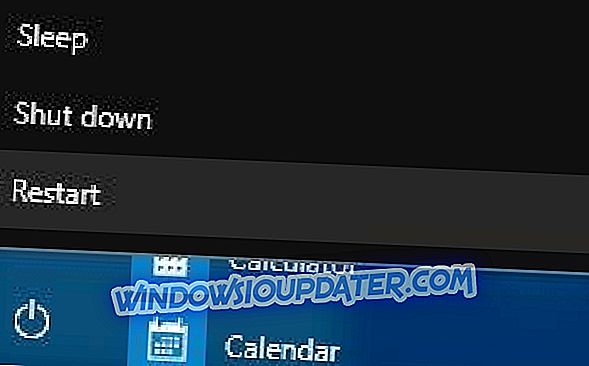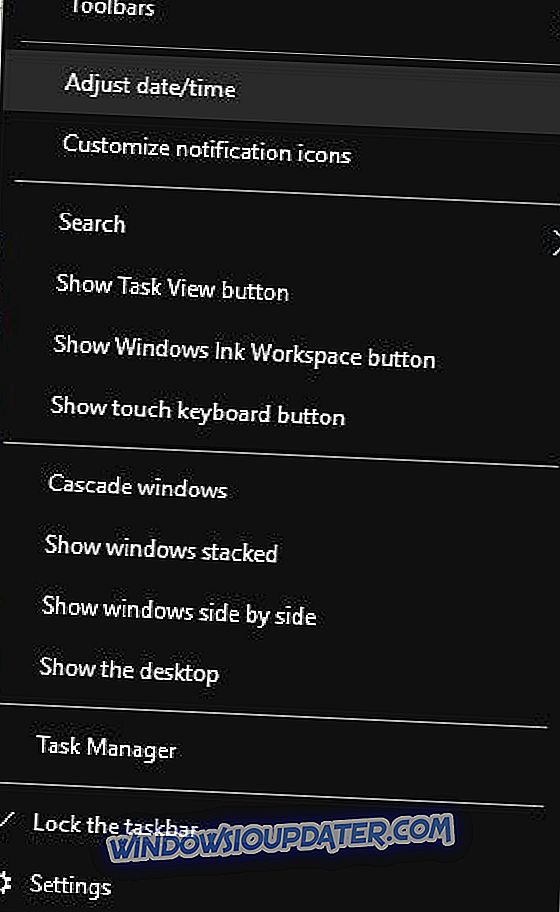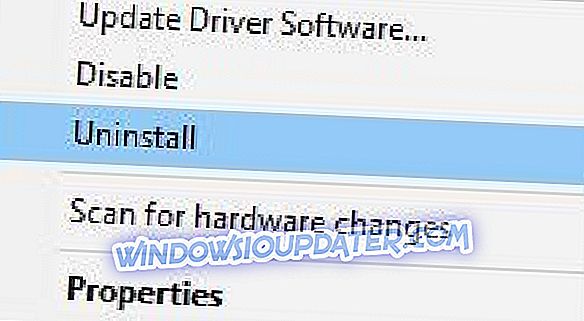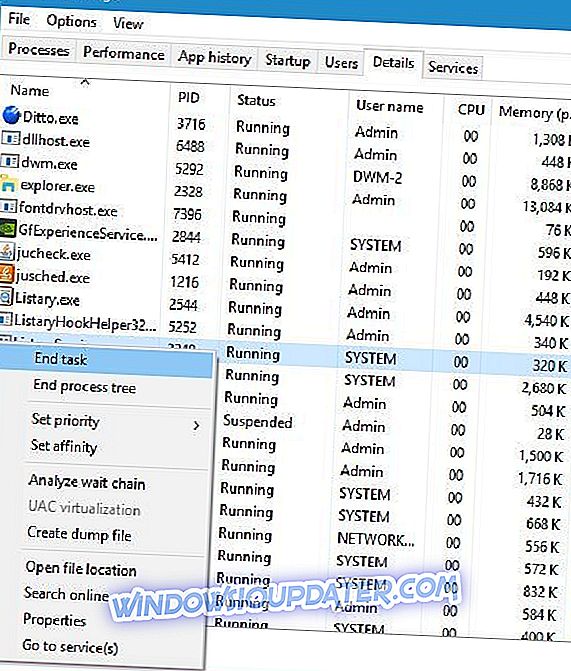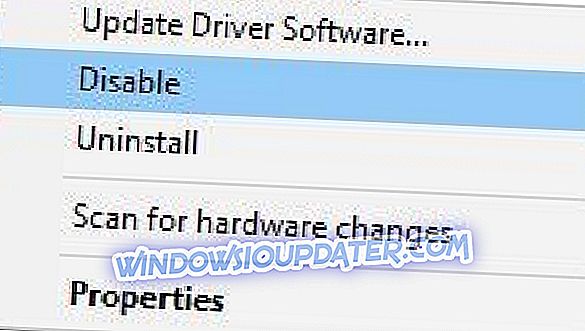Si es un usuario avanzado, es posible que esté familiarizado con el proyecto de hardware y software llamado Arduino. Arduino es similar a Raspberry Pi, pero los usuarios reportaron problemas con Arduino en Windows 10, por lo que hoy vamos a mostrarle cómo solucionar problemas con su Arduino en Windows 10.
Windows 10 problema Arduino, ¿cómo solucionarlo?
Arreglo - problema de Windows 10 Arduino
Solución 1 - Ejecutar IDE como administrador
Los usuarios informaron que el puerto serial 'COM4' ya está en uso, intente salir de cualquier programa que pueda estar usando el mensaje de error en su PC con Windows 10. Arduino viene con su propia herramienta IDE que le permite programarlo, pero parece que los usuarios no pueden iniciar el IDE debido a este error. Para solucionar este problema en su PC con Windows 10, debe iniciar la herramienta IDE como administrador. Para hacerlo, simplemente haga clic derecho en el IDE y elija Ejecutar como administrador en el menú. Si la ejecución del IDE como administrador soluciona el problema, deberá utilizar este método cada vez que desee iniciar la aplicación. Si lo desea, puede configurar la aplicación para que siempre se ejecute con privilegios administrativos siguiendo estos pasos:
- Haga clic derecho en Arduino IDE y elija Propiedades en el menú.
- Vaya a la pestaña Compatibilidad y marque Ejecutar este programa como una opción de administrador .
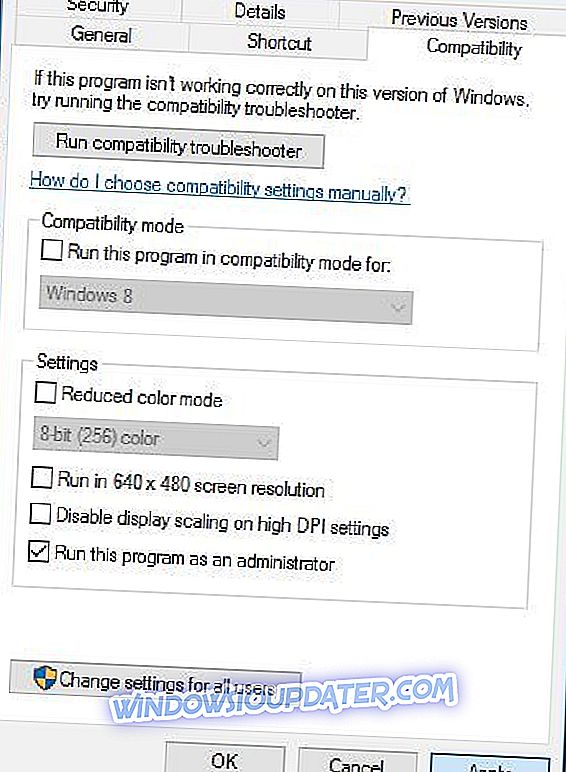
- Haga clic en Aplicar y Aceptar para guardar los cambios.
Después de ejecutar Arduino IDE como administrador, el problema debería resolverse por completo.
Solución 2 - Instale el controlador manualmente
Los usuarios informaron que no pueden conectarse a Arduino con IDE, y eso puede ser un problema importante. Para solucionar este problema, debe instalar los controladores Arduino manualmente, y puede hacerlo siguiendo estos pasos:
- Presione la tecla de Windows + X para abrir el menú de Win + X y elija Administrador de dispositivos en el menú.
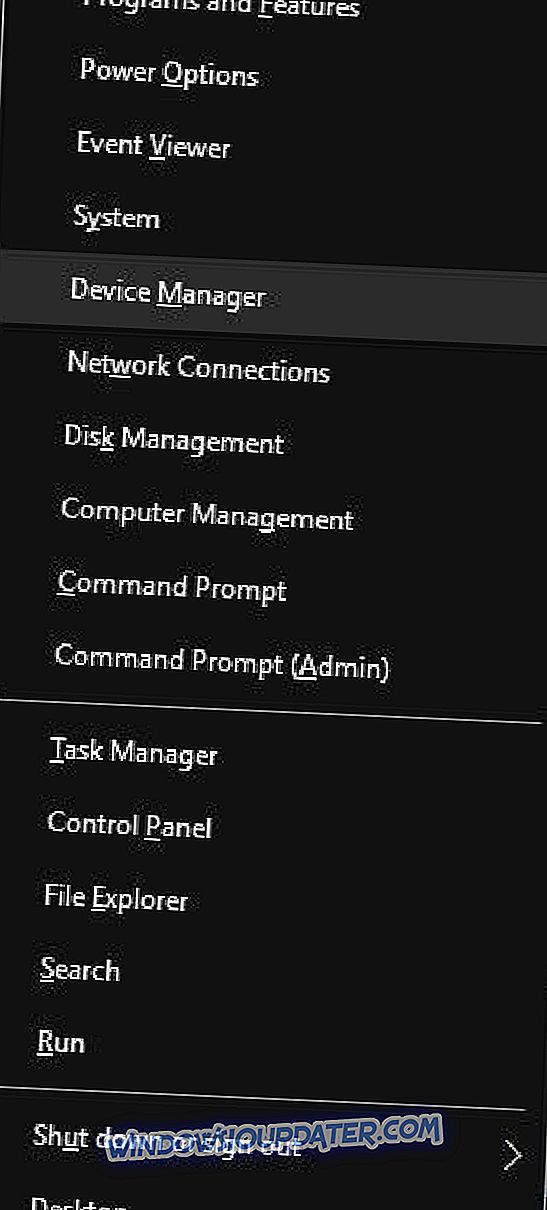
- Cuando se abra el Administrador de dispositivos, localice el dispositivo Arduino que no tiene su controlador instalado.
- Haga clic derecho en el dispositivo y elija Actualizar software de controlador en el menú.
- Elija Examinar mi computadora para el software del controlador .
- Seleccione Permitirme elegir de una lista de controladores de dispositivo en mi computadora .
- Haga clic en el botón Utilizar disco .
- Haga clic en el botón Examinar y busque el controlador.
Pocos usuarios informaron que no pueden instalar el controlador porque no está firmado. Esta es una medida de seguridad de Windows diseñada para protegerlo de controladores potencialmente maliciosos. Al usar esta función, solo puede instalar controladores firmados digitalmente y genuinos para su PC. Desafortunadamente, pocos usuarios informaron que esta característica causó el problema con los controladores Arduino, y si no puede instalar los controladores Arduino en su PC con Windows 10, le recomendamos que desactive la función de cumplimiento de la firma del controlador siguiendo estos pasos:
- Abra el menú Inicio y haga clic en el botón de Encendido .
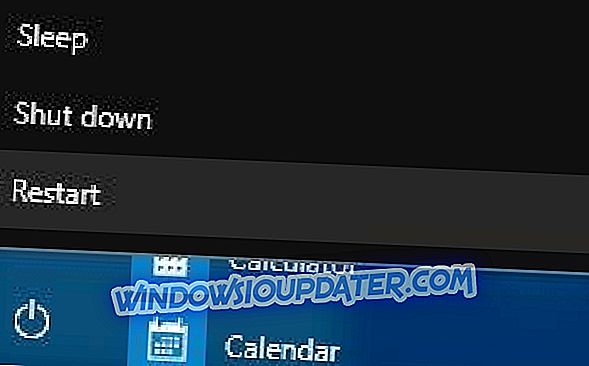
- Mantenga presionada la tecla Mayús en el teclado y haga clic en Reiniciar .
- Verás tres opciones disponibles en la pantalla. Elija solucionar problemas .
- Ahora elija Opciones avanzadas> Configuración de inicio y haga clic en el botón Reiniciar .
- Cuando se reinicie la computadora, verá una lista de opciones disponibles en la pantalla. Presione F7 o 7 en su teclado para seleccionar Deshabilitar la opción de cumplimiento de la firma del conductor .
Ahora Windows 10 se iniciará normalmente y podrás instalar controladores sin firma sin ningún problema. Es posible que aparezca una advertencia al intentar instalar un controlador sin firma, pero aún así podrá instalar el controlador Arduino sin ningún problema.
Solución 3 - Cambia tu fecha
Pocos usuarios informaron problemas al instalar los controladores Arduino en su sistema, y parece que el problema se debió a un certificado caducado. Esto puede evitar que se instale el controlador, pero debería poder solucionar el problema simplemente cambiando su fecha. Para hacer eso en Windows 10, sigue estos pasos:
- Haga clic con el botón derecho en el reloj en la barra de tareas y elija la opción Ajustar hora / fecha .
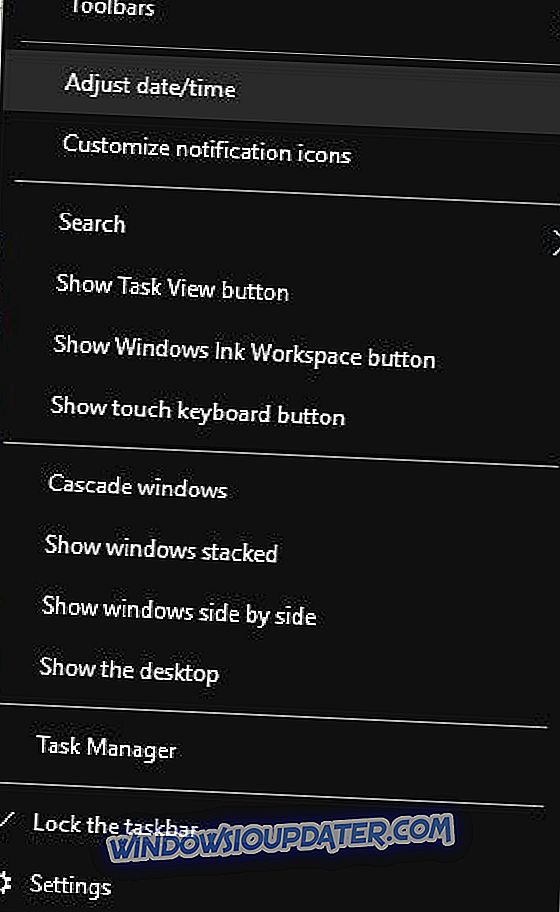
- Cuando se abre la ventana Fecha y hora, asegúrese de que las opciones Configurar hora automáticamente y Establecer zona horaria automáticamente estén deshabilitadas. Ahora haga clic en el botón Cambiar .
- Ahora aparecerá el cuadro de diálogo Cambiar fecha y hora . Establezca una fecha anterior, por ejemplo, algunos días o meses antes y haga clic en Cambiar .
- Después de cambiar la fecha, intente volver a instalar el controlador.
- Después de instalar el controlador, vaya a Fecha y hora de nuevo y configure la fecha correcta. También puede activar las opciones Establecer hora automáticamente y Establecer zona horaria automáticamente .
Solución 4 - Conecte el dispositivo a una PC diferente
Según los usuarios, si Windows 10 no puede reconocer su Arduino, es posible que desee conectarlo a una PC diferente que ejecute una versión anterior de Windows. Los usuarios informaron que su dispositivo fue reconocido después de conectarlo a una PC diferente. Después de encontrar el modelo Arduino, pudieron descargar el controlador e instalar el dispositivo en su PC con Windows 10.
Solución 5 - Instalar los certificados necesarios.
Si no puede instalar los controladores Arduino en su PC con Windows 10, es posible que tenga un problema con los certificados de los controladores. Puede solucionarlo fácilmente instalando los certificados necesarios en su PC. Para hacer eso, necesitas seguir estos pasos:
- Abra el directorio Arduino / drivers .
- Localiza arduino.cat, haz clic derecho y elige Abrir .
- Cuando se abra una nueva ventana, haga clic en el botón Ver firma .
- Ahora haga clic en el botón Instalar certificado .
Después de instalar el certificado, debe poder instalar los controladores Arduino sin ningún problema.
Solución 6 - Reinstalar los controladores Arduino
Los usuarios informaron que siguen recibiendo el mensaje No se puede abrir el dispositivo cuando intentan iniciar su Arduino. Aparentemente, este problema se debe a sus controladores, y una de las formas más simples de solucionar este problema es reinstalarlos. Para hacer eso, sigue estos pasos:
- Abra el Administrador de dispositivos .
- Localiza tu Arduino en el Administrador de dispositivos y haz clic derecho. Seleccione Desinstalar .
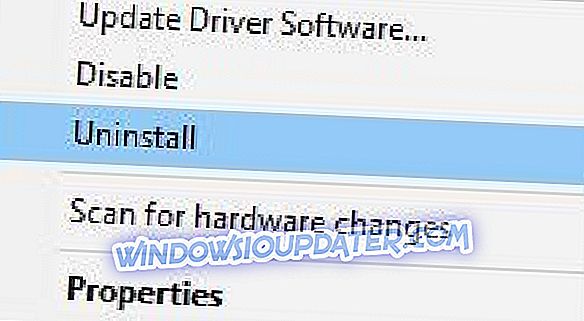
- Marque Eliminar el software del controlador para este dispositivo y haga clic en Aceptar .
- Después de quitar el controlador, reinicie su PC.
Después de eliminar el controlador, simplemente descargue la última versión del controlador e instálelo en su PC. Al hacerlo, todos los problemas relacionados con los controladores con Arduino se resolverán.
Solución 7 - Compruebe si se selecciona la tabla adecuada
De acuerdo con los usuarios, puede obtener el mensaje de error No se puede abrir el dispositivo si no selecciona la placa adecuada desde el IDE de Arduino. Para evitar este problema, asegúrese de ir a la sección Herramientas y seleccione la placa adecuada.
Solución 8 - Activar / desactivar el modo de compatibilidad
Los usuarios informaron que el mensaje de error No se definió el nombre del puerto serie en el IDE de Arduino y, según ellos, este problema se debe al modo de compatibilidad. Esta función es extremadamente útil si desea ejecutar software más antiguo en Windows 10, pero a veces el uso del modo de compatibilidad puede llevar a ciertos problemas. Para solucionar este problema con Arduino, debe deshabilitar el modo de compatibilidad haciendo lo siguiente:
- Localice el acceso directo de Arduino IDE, haga clic derecho y elija Propiedades .
- Vaya a la pestaña Compatibilidad y asegúrese de que Ejecutar este programa en modo de compatibilidad no esté marcado. Si esta opción está marcada, desmarque y haga clic en Aplicar y Aceptar para guardar los cambios.
Algunos usuarios afirman que puede solucionar este problema ejecutando Arduino IDE en el modo de compatibilidad para Windows 98 / Me. Para hacerlo, repita los pasos anteriores y asegúrese de marcar la opción Ejecutar este programa en modo de compatibilidad . Seleccione una versión anterior de Windows y haga clic en Aplicar y Aceptar para guardar los cambios.

Solución 9: finaliza el proceso LVPrcSrv.exe
Los usuarios informaron que el software Arduino se bloquea cuando intentan cargar un programa, y esto puede ser un problema importante para los usuarios. Aparentemente, el proceso de Logitech llamado LVPrcSrv.exe está provocando que aparezca este error y, para solucionarlo, debe finalizar este proceso desde el Administrador de tareas. Para hacer eso, sigue estos sencillos pasos:
- Presione Ctrl + Shift + Esc para abrir el Administrador de tareas.
- Cuando se abra el Administrador de tareas, vaya a la pestaña Detalles y busque LVPrcSrv.exe .
- Si encuentra este proceso, haga clic derecho y elija Finalizar tarea en el menú.
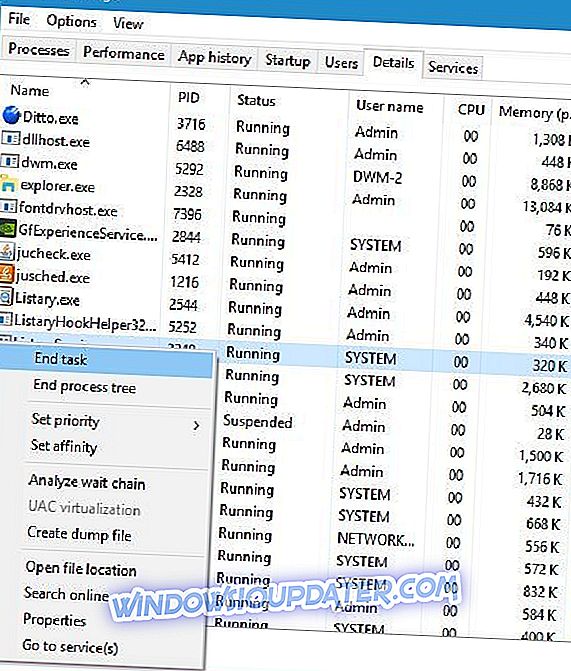
- Una vez cerrado el proceso, cierre el Administrador de tareas e intente ejecutar el software Arduino nuevamente.
Si LVPrcSrv.exe está causando este problema en su PC, tendrá que finalizar este proceso cada vez que desee ejecutar el software Arduino en su PC.
Solución 10 - Ejecutar archivo bat Arduino
Según los usuarios, están obteniendo que Arduino ha encontrado un problema y necesita cerrar el mensaje de error en su PC cuando intenta iniciar Arduino ejecutando el archivo arduino.exe. Para evitar este problema, simplemente puede iniciar Arduino haciendo doble clic en el archivo run.bat. Tenga en cuenta que el entorno de Arduino a veces puede tardar en iniciarse, por lo que tendrá que ser paciente.
Solución 11 - No ejecute cygwin
Los usuarios informaron que ciertos problemas pueden ocurrir si intenta compilar un boceto en Arduino mientras ejecuta Cygwin en segundo plano. Para evitar este problema en su PC, simplemente puede apagar cygwin mientras usa Arduino. Si eso no funciona, es posible que tenga que eliminar cygwin1.dll del directorio Arduino y reemplazarlo con un cygwin1.dll de su directorio cygwin.
Solución 12 - Deshabilitar ciertos dispositivos
Pocos usuarios informaron que el software Arduino tarda mucho tiempo en iniciarse y parece estar congelado cuando intenta abrir el menú Herramientas. Este problema se debe a otros dispositivos que pueden crear puertos COM en su PC. Un buen ejemplo de estos dispositivos son los dispositivos Bluetooth, por lo que si uno de estos dispositivos está disponible, asegúrese de desactivarlo desde el Administrador de dispositivos. Para hacer eso, necesitas seguir estos pasos:
- Abra el Administrador de dispositivos .
- Localice el dispositivo que desea deshabilitar, haga clic derecho y elija Deshabilitar en el menú.
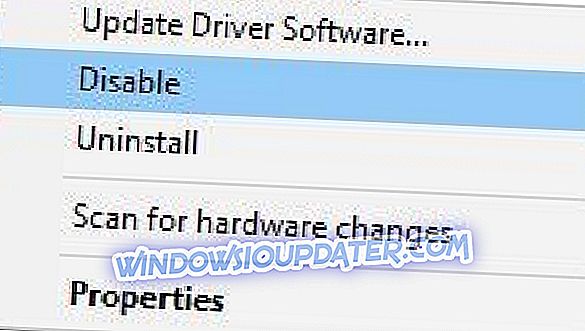
Después de desactivar estos dispositivos, el tiempo de carga del software Arduino debería mejorar.
Solución 13 - Compruebe si su dispositivo está funcionando correctamente
Según los usuarios, pueden producirse problemas con la placa Arduino si su dispositivo no funciona, por lo que se recomienda intentarlo en una PC diferente. Si puede, asegúrese de probar el dispositivo en diferentes computadoras con diferentes sistemas operativos. Si el problema aparece en todos los dispositivos, significa que su placa Arduino está defectuosa y debe reemplazarla tan pronto como sea posible.
Como puede ver, hay todo tipo de problemas con Arduino y Windows 10, pero en la mayoría de los casos debería poder solucionar estos problemas simplemente instalando el controlador adecuado o verificando sus certificados de seguridad.